下面就通过图表报表FineReport来介绍一下如何进行操作。
前期准备工作(包括相关工具或所使用的原料等)
图表报表FineReport7.1.1大小:148.2M 适用平台:windows/linux详细的操作方法或具体步骤
新建表单
点击文件>新建表单新建一张表单,如下图:
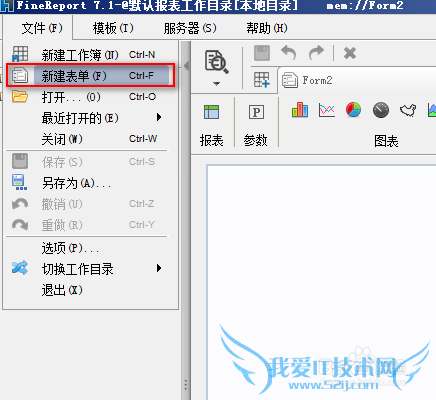
拖入组件
从GettingStarted.cpt的效果图,我们可以看到该张模板使用表单实现,需要使用到控件组件、报表组件和图表组件,那么我们一一将对应组件拖拽到表单主体中,包括标签控件,设置标签的控件值为:地区,下拉框控件和报表块以及图表,如下图:
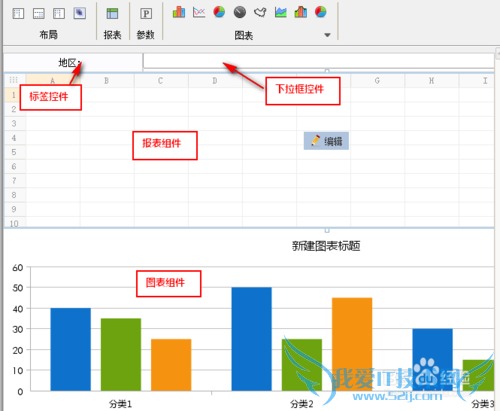
新建数据集
此表单是为了实现查询各个地区产品的销量情况,故新建数据集ds1:SELECT * FROM [销量] where 地区='${地区}',地区参数的默认值为华东,如下图:
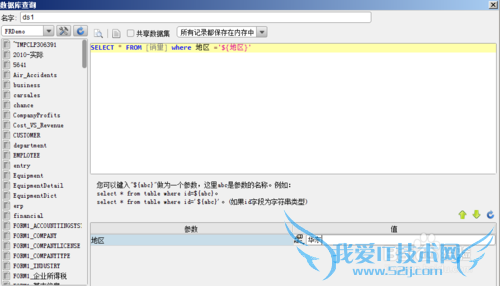
组件绑定数据
下面需要为各个组件添加数据。
下拉框组件
选中下拉框,点击数据字典,选中FRDemo数据库中的销量表的地区字段,并修改下拉框控件名为:地区,控件值设置为:华东,如下图:
注:过滤控件的控件默认值最好设置一下,因为如果下方有图表组件的话,初始化的时候需要加载控件的默认值就行过滤,如果没有默认值,图表组件会没有数据而显示为空白。
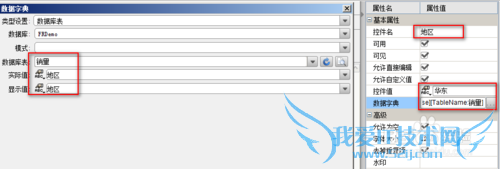
报表组件
点击报表块中间的触笔,切换到报表块的编辑界面,并按如下图所示样式拖入字段:
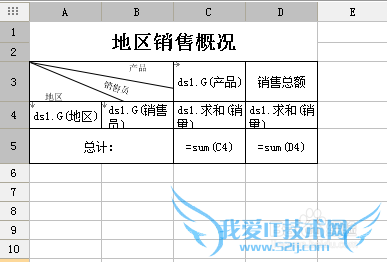
图表组件
报表块编辑完成之后,点击表单主体下方的表单按钮回到表单主体设计界面,选中图表组件,在右侧的图表属性表-数据中为图表组件绑定数据,如下图:
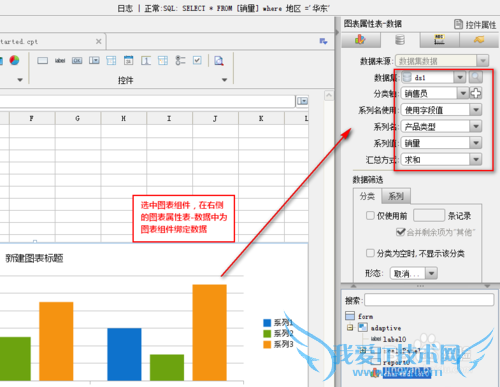
效果查看
保存模板,点击预览按钮,在web端打开,如下图,初始化的时候,报表块和图表块均显示控件默认值华东地区的数据,点击控件下拉框,选择华北,报表块和图表块的数据也随之变化,显示华北地区的数据:

- 评论列表(网友评论仅供网友表达个人看法,并不表明本站同意其观点或证实其描述)
-
